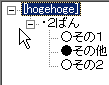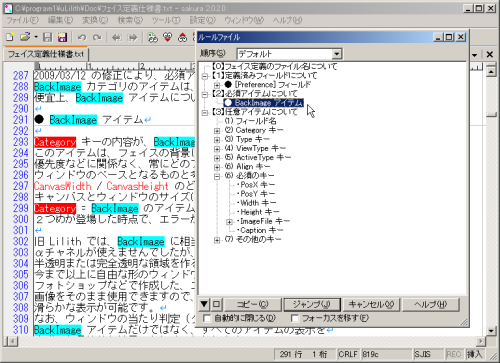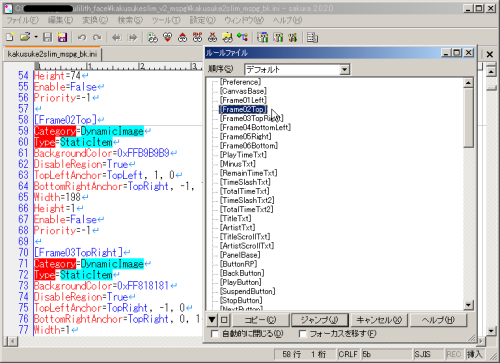サクラエディタ用「uLilithフェイス編集モード」設定方法(補足)
サクラエディタのアウトライン解析機能で、
アウトラインルール(見出しとする記号や単語の指定)の設定を行う場合の設定例です。
uLilithフェイス定義の場合、デフォルトの設定のままでも
フィールド行( [ で始まる行)は見出しとして認識されるので
基本的にはルールの設定は不要ですが、【や---(半角の「-」3つ)など
特殊な記号でファイル内を区切っている場合は、アウトラインルールを設定することにより
アウトライン解析機能で見出しとして表示することが可能になります。
アウトラインルール(見出しとする記号や単語の指定)の設定を行う場合の設定例です。
uLilithフェイス定義の場合、デフォルトの設定のままでも
フィールド行( [ で始まる行)は見出しとして認識されるので
基本的にはルールの設定は不要ですが、【や---(半角の「-」3つ)など
特殊な記号でファイル内を区切っている場合は、アウトラインルールを設定することにより
アウトライン解析機能で見出しとして表示することが可能になります。
■アウトラインルールを設定する前に
まず、メニューの「設定」→「タイプ別設定一覧」を開いて、
ulilithフェイス編集用の設定タイプを作成してあることを確認してください。
作成していない場合は、こちらのページの手順にしたがって
uLilithフェイス編集用の設定タイプを作成しておいてください。
ulilithフェイス編集用の設定タイプを作成してあることを確認してください。
作成していない場合は、こちらのページの手順にしたがって
uLilithフェイス編集用の設定タイプを作成しておいてください。
■設定ファイルのサンプルのダウンロード
設定ファイルのサンプルは下記リンクのzipファイル内に入っています。
■アウトラインルールについて
● 基本的にはルールファイルを使用しなくても、標準ルール(テキスト)のままで
通常のフェイスファイルやフェイス定義仕様書は見出しが表示されます。
● 「;」が先頭についている単語はルールファイル内に記述しても
見出しとして認識されないようです。(「;◇」や「;●」など)
行頭に「;」を入れてコメント行化している場合は
ルールファイルの仕様で見出しとして認識されないようです。
通常のフェイスファイルやフェイス定義仕様書は見出しが表示されます。
● 「;」が先頭についている単語はルールファイル内に記述しても
見出しとして認識されないようです。(「;◇」や「;●」など)
行頭に「;」を入れてコメント行化している場合は
ルールファイルの仕様で見出しとして認識されないようです。
■アウトラインルールの設定方法
1.uLilith用の設定を選んでいる状態で、
メニューの「設定」→「タイプ別設定」の「スクリーン」タブをクリックし、
真ん中右あたりの「アウトライン解析方法」の部分で「ルールファイル」を選んでください。
メニューの「設定」→「タイプ別設定」の「スクリーン」タブをクリックし、
真ん中右あたりの「アウトライン解析方法」の部分で「ルールファイル」を選んでください。
2.ダウンロードしたファイルの中にある「ulilith_rule1.rl」を適当なところに移動してください。
3.「ルールファイル」右下のボタンでファイルを開くダイアログを表示して
「ulilith_rule1.rl」を開いてください。
これで設定完了です。
「ulilith_rule1.rl」を開いてください。
これで設定完了です。
■ルールファイルサンプル(ulilith_rule1.rl)について
● 標準ルール(テキスト)を元にしていますが、一部変更しています。
(以下の青字の文字・単語で始まる行が見出しとして認識されます)
●と○と◎ ◆と◇ ▲と△ ▼と▽ ★と☆ □と■
のそれぞれ同じ形の記号は同じグループに変更
● 半角のカッコ付き数字は(1)〜(9)のみ見出しとして認識されます。
● 全角数字は見出しとして認識されません。
● 他には【、---(半角の「-」3つ)、・、[が見出しとして認識されます。
● ルールファイルはテキストエディタで開けば簡単に編集できます。
不要な見出しを削除する場合、あるいは新しい見出し文字列を追加する場合は
直接テキストエディタで編集してください。
半角の「;」で始まるものはコメント行になってしまうので認識されないようです。
● ルールファイルの使用を止める場合は「アウトライン解析」の標準ルールを選び、
その下の選択欄から「テキスト」を選んで設定を保存してください。
※ルールファイルから標準ルールに戻した直後は「C/C++」が選択されているようなので
ご注意ください。
(以下の青字の文字・単語で始まる行が見出しとして認識されます)
●と○と◎ ◆と◇ ▲と△ ▼と▽ ★と☆ □と■
のそれぞれ同じ形の記号は同じグループに変更
● 半角のカッコ付き数字は(1)〜(9)のみ見出しとして認識されます。
● 全角数字は見出しとして認識されません。
● 他には【、---(半角の「-」3つ)、・、[が見出しとして認識されます。
● ルールファイルはテキストエディタで開けば簡単に編集できます。
不要な見出しを削除する場合、あるいは新しい見出し文字列を追加する場合は
直接テキストエディタで編集してください。
半角の「;」で始まるものはコメント行になってしまうので認識されないようです。
● ルールファイルの使用を止める場合は「アウトライン解析」の標準ルールを選び、
その下の選択欄から「テキスト」を選んで設定を保存してください。
※ルールファイルから標準ルールに戻した直後は「C/C++」が選択されているようなので
ご注意ください。
■ルールファイルの書式
● /// Level_A [ /// Level_B (1) /// Level_C
の部分が区切りで、そこから左側が見出しとなる文字列、右側はグループ名です。
● /// Level_A [ /// Level_B (1) /// Level_C
上の例の場合、「●」を『Level_A』グループ、
「 [ 」を『Level_B』グループ、「(1)」を『Level_C』グループに設定しています。
複数の文字列のグループ名を同じにすると同じ階層のものとして認識されます。
● ルールファイルの方では「どれとどれが同じ階層のグループか」
というところまでしか設定できないようで、
どちらが上階層になるかはファイル上で「先に書かれているほう」で決まるようです。
(ファイルの後のほうに別のグループが見つかるとそこから下の階層になる)
● 例えば、ルールファイルの方で
● /// Level_A ○ /// Level_A ・ /// Level_B [ /// Level_C
○その1 [hogehoge] ・2ばん ○その2 ●その他

[hogehoge] ・2ばん ○その1 ●その他 ○その2